¿Cómo poner sonido al escribir en tu teclado de iPhone? - Hazlo rápido

Para nadie es un secreto el hecho de que la linea telefónica iPhone ha sido una de las más demandadas en cuanto a su comercialización dentro del mercado. Teniendo éxito desde su primer lanzamiento el 29 de junio del 2007, estos celulares no dejan de sorprendernos con sus características.
En cuanto a su sistema de seguridad y la diversidad de caracteres que podemos utilizar para personalizar su uso al gusto de cada uno de nosotros. Entre los anteriores iPhone nos brinda la opción de colocar le sonido a nuestro teclado. Incluso nos permite cortar un audio fácilmente en WhatsApp.
https://youtu.be/y1a33ZxT7eY
¿Porqué el sonido de click no suena en tu teclado?
Hay varias razones por las cuales el sonido del click no suena a la hora de presionar tu teclado, de hecho son fáciles de detectar y a continuación te mostraremos algunas de las más comunes.
Modo en silencio
Si tú iPhone tiene el "modo silencio" activado este no impedirá únicamente que no suenen las notificaciones o llamadas que puedas recibir, sino que también silenciará el sonido de las teclas al ser oprimidas.

Para revertir esto simplemente debes ir al borde del lado izquierdo de tu iPhone y arrastrar hacia arriba el botón que se encuentra en la parte superior. También puedes activar el sonido general de nuestro iPhone para jugar a través del panel de control, deslizando tu dedo por la pantalla de abajo hacia arriba.
Volumen muy bajo
Es probable que, si el volumen de tu iPhone está muy bajo, no podamos escuchar los clics de nuestro teclado sino a un volumen igual de bajo. Para ello simplemente debes subir el volumen a un nivel considerable, en caso de que no queramos tenerlo al máximo.
Desactivación de click
Una de las razones más comunes, cuando ves que al marcar tu teclado el mismo no suena, es que simplemente está desactivada la opción para que esto pase.
Altavoz dañado
Si tu altavoz está dañado eso impedirá que puedas escuchar el sonido que emiten las teclas de tu teclado al ser presionadas, más allá de que este sonido esté activado o no, ya se basa en una falla técnica de tu iPhone.
¿Cómo activar el sonido del teclado en tu iPhone?
Lo primero que debes hacer es desbloquear tu teléfono Phone y dirigirte hacia la ventana de configuración haciendo clic sobre ella. Una vez adentro debes buscar la opción que dice "sonido", no hace falta deslizar mucho la pantalla ya que la podrás ubicar a simple vista.
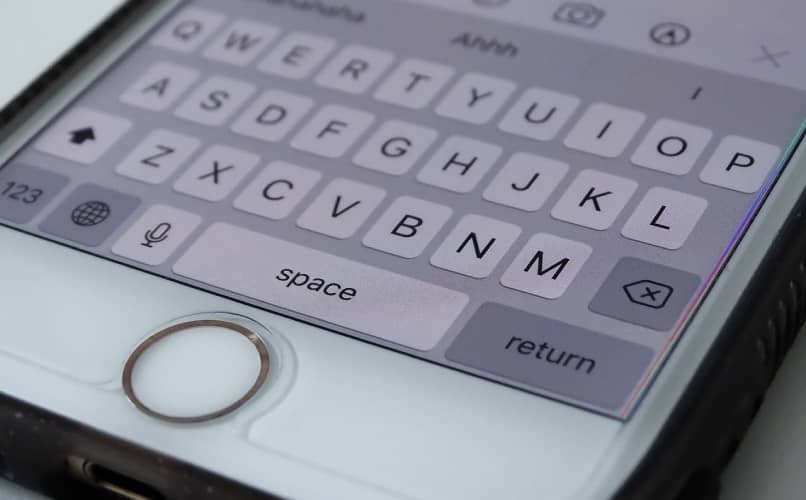
Al haber hecho este paso nos te aparecerán múltiples opciones, lo que debes hacer es deslizar tu dedo sobre la pantalla hasta el final de la lista, al llegar al lo último te aparecerá una opción llamada "clics del teclado", estando a su lado derecho un interruptor que te permitirá tanto activar como desactivar el sonido.
Una vez llegado a este punto lo único que tendrás que hacer es darle clic al interruptor, sabrás que has activado el sonido cuando el interruptor se encuentre hacia el lado derecho, colocándose de un color verde el lado izquierdo, indicando que la opción "clics del teclado" a sido activada.
¿Qué se debe tener en cuenta sobre el sonido del click?
Hay ciertos aspectos que debes tomar en cuenta a la hora de querer activar el sonido en tu teclado, ya que a pesar de ser una forma de personalizar tu iPhone de forma interna a nuestro gusto, no funciona de la misma forma que el sonido de una notificación o alguna llamada entrante. Algunas de esas cosas que debemos tomar en cuenta son las siguientes.
Moderación del volumen
El sonido al presionar las teclas será igual de alto que el sonido general que tengas en tu móvil Apple, si tu celular esta en un sonido bajo, las teclas se sonaran en un volumen bajo, y así sucesivamente si tu iPhone se encuentra puesto con un sonido medio o alto; las teclas sonarán de forma media o alta.
Sin sonidos a elegir
No podrás elegir un sonido específico para las teclas a la hora de presionarlas, estas sonarán con uno predeterminado establecido en el iPhone de fabrica. A pesar de que si se puede escoger qué sonido quieres en las notificaciones de las apps de mensajería, o en las llamadas, esto no funciona de la misma forma con el sonido del teclado.







